วิธีเพิ่มคำหลักในเว็บไซต์? (คู่มือฉบับสมบูรณ์)
เผยแพร่แล้ว: 2023-08-15คุณต้องการเรียนรู้ วิธีเพิ่มคำหลักในเว็บไซต์ เพื่อให้สามารถแสดงที่ด้านบนสุดของหน้าการค้นหาหรือไม่? ถ้าใช่ก็อยู่ตรงนี้
คำหลัก คือ คำและวลี ที่ผู้คน ใช้ในการค้นหาทางออนไลน์ ซึ่งหมายความว่า การเพิ่มคำหลักที่เกี่ยวข้อง ใน เว็บไซต์ของคุณ สามารถช่วยให้ ไซต์ของคุณมีอันดับสูงขึ้น ใน หน้าผลลัพธ์ของเครื่องมือค้นหา (SERPs) เป็นผลให้คุณ ได้รับผู้เข้าชมมากขึ้น และ การเข้าชมแบบออร์แกนิก มายังไซต์ของคุณ
แต่คุณจะ เพิ่มคำหลักในเว็บไซต์ของคุณ อย่างไรให้ มีประสิทธิภาพและง่ายสุด ๆ ? นั่นคือสิ่งที่บทความนี้เกี่ยวกับ
ที่นี่ เราจะแนะนำคุณเกี่ยวกับขั้นตอนการเพิ่มคำหลักในเว็บไซต์ของคุณทีละขั้นตอน ส่วนใหญ่ใน 4 แพลตฟอร์มที่แตกต่างกัน ได้แก่ WordPress, Wix, Shopify และ Webflow มาดำน้ำกันเถอะ!
ทำไมคุณต้องเพิ่มคำหลักในเว็บไซต์ของคุณ?
ก่อนที่เราจะดำเนินการต่อ เรามาสำรวจเหตุผลบางประการที่ระบุว่าเหตุใดการเพิ่มคำหลักในเว็บไซต์ของคุณจึงมีความสำคัญ:
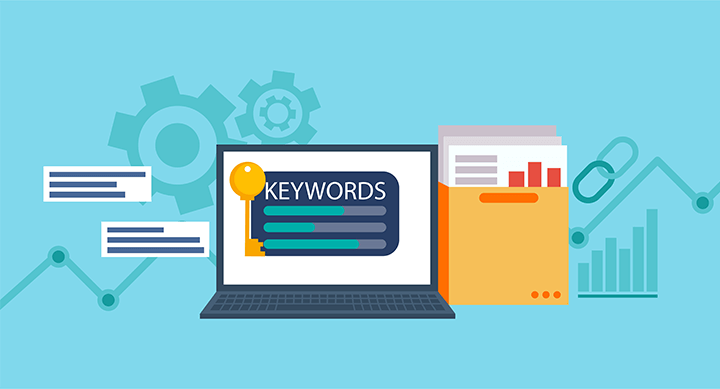
- อันดับที่ได้รับการปรับปรุง: การรวมคำหลักที่เกี่ยวข้องจะช่วยเพิ่มอันดับของเครื่องมือค้นหาของเว็บไซต์ของคุณ สิ่งนี้จะเพิ่มการมองเห็นเว็บไซต์ของคุณ
- การเข้าชมที่ตรงเป้าหมาย: ด้วยการใช้คำหลักเฉพาะ คุณจะดึงดูดผู้เยี่ยมชมที่สนใจ เพิ่มการมีส่วนร่วมและอัตราการแปลงสำหรับไซต์ของคุณ
- ความเกี่ยวข้องที่เพิ่มขึ้น: การเพิ่มประสิทธิภาพคำหลักจะจัดเนื้อหาของคุณให้สอดคล้องกับการค้นหาของผู้ใช้ สิ่งนี้ช่วยปรับปรุงประสบการณ์ของพวกเขาด้วยการนำเสนอเนื้อหาที่พวกเขาต้องการ
- เอกลักษณ์ที่โดดเด่น: คำหลักเชิงกลยุทธ์ทำให้คุณแตกต่างจากคู่แข่ง นอกจากนี้ยังช่วยให้เว็บไซต์ของคุณโดดเด่นและดึงดูดผู้ชมเฉพาะกลุ่ม
- การจัดระเบียบที่มีประสิทธิภาพ: คำหลักช่วยในการจัดโครงสร้างเนื้อหาอย่างมีเหตุผล ซึ่งเป็นประโยชน์ต่อทั้งการนำทางของผู้ใช้และการจัดทำดัชนีเครื่องมือค้นหา
ดูบทความของเราเกี่ยวกับคู่มือการปรับแต่งเว็บไซต์ให้ติดอันดับบนเครื่องมือการค้นหา (SEO) เพื่อเรียนรู้เพิ่มเติมเกี่ยวกับการเพิ่มประสิทธิภาพเว็บไซต์
จะว่าไปแล้ว เรามาต่อกันที่ส่วนหลักของบทความกันดีกว่า
วิธีเพิ่มคำหลักในเว็บไซต์? (4 แพลตฟอร์ม)
ที่นี่ เราจะมุ่งเน้นไปที่สี่แพลตฟอร์มเว็บไซต์ที่แตกต่างกันและคำแนะนำเชิงลึกสำหรับการเพิ่มคำหลัก
1. การเพิ่มคำหลักใน WordPress.org
WordPress เป็นระบบจัดการเนื้อหา (CMS) ยอดนิยมที่ช่วยให้คุณสามารถสร้างและจัดการเว็บไซต์ของคุณเองได้โดยไม่ต้องเขียนโค้ด สิ่งสำคัญที่สุดประการหนึ่งของ SEO สำหรับเว็บไซต์ WordPress คือการเพิ่มคำหลักในเนื้อหาของคุณ
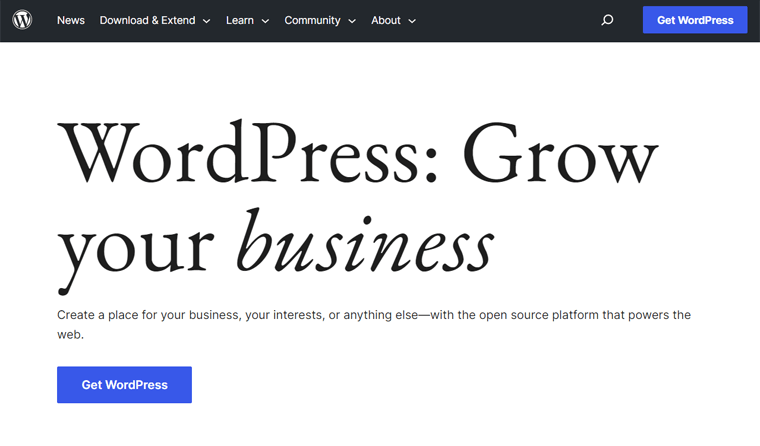
และส่วนที่ดีที่สุดคือ WordPress มีวิธีที่มีประสิทธิภาพในการรวมคำหลักเข้ากับเนื้อหาเว็บไซต์ของคุณ นอกจากนี้ยังช่วยปรับปรุงการแสดงผลบนเครื่องมือค้นหา
ต่อไปนี้เป็นขั้นตอนในการเพิ่มคำหลักในเว็บไซต์ของคุณบน WordPress.org:
ขั้นตอนที่ 1: เข้าถึงแดชบอร์ด WordPress
หากต้องการเข้าถึงแดชบอร์ด WordPress คุณสามารถเปิดเว็บเบราว์เซอร์ได้ และไปที่ หน้าเข้าสู่ระบบผู้ดูแลระบบ ของเว็บไซต์ของคุณ (โดยปกติจะอยู่ที่ ' yoursite.com/wp-admin ' )
จากนั้น ลงชื่อเข้าใช้แดชบอร์ด WordPress ของคุณ ให้สำเร็จโดยป้อนข้อมูลประจำตัวของคุณ
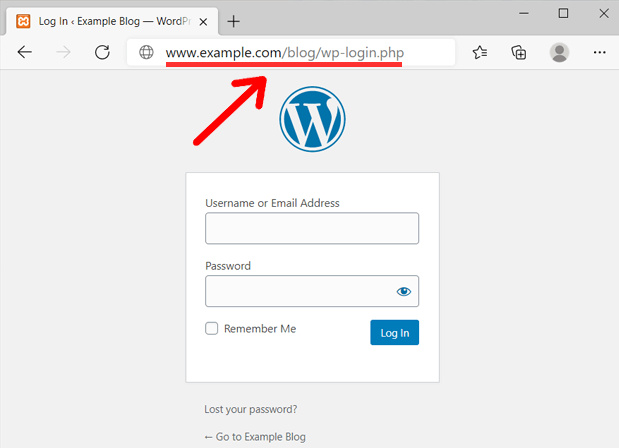
เมื่อเข้าสู่ระบบ คุณจะสามารถเข้าถึงเครื่องมือทั้งหมดที่จำเป็นในการเพิ่มประสิทธิภาพเนื้อหาเว็บไซต์ของคุณ
คุณสามารถตรวจสอบบทความของเราเกี่ยวกับวิธีลงชื่อเข้าใช้แดชบอร์ด WordPress สำหรับคำแนะนำโดยละเอียด
ขั้นตอนที่ 2: เพิ่มคำหลักในโพสต์และเพจ
จากแดชบอร์ด คลิกที่ 'โพสต์' หรือ 'เพจ' ขึ้นอยู่กับตำแหน่งที่คุณต้องการเพิ่มคำหลัก
คุณสามารถเลือกโพสต์/เพจที่มีอยู่เพื่อแก้ไขหรือสร้างใหม่ก็ได้
ลองใช้หนึ่งในบล็อกโพสต์ปัจจุบันของเรา 'เว็บไซต์คืออะไรและทำงานอย่างไร' เป็นการสาธิต เริ่มต้นด้วยการไปที่ 'โพสต์' > 'โพสต์ทั้งหมด' จากนั้น คลิกตัวเลือก 'แก้ไข' ของบล็อกโพสต์ที่คุณต้องการเพิ่มคำหลัก
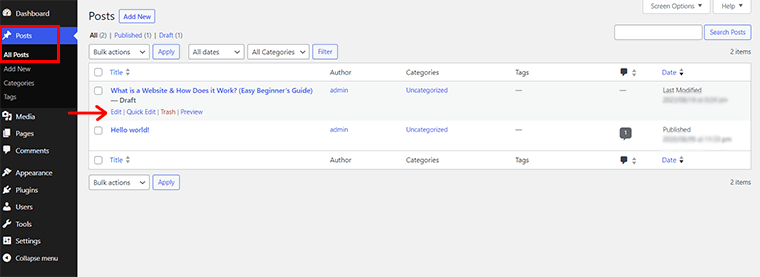
ภายในเครื่องมือแก้ไขเนื้อหา ให้ระบุจุดที่เกี่ยวข้องซึ่งคุณสามารถรวมคำหลักได้อย่างเป็นธรรมชาติ ที่นี่คำหลักของเราสำหรับโพสต์คือ 'เว็บไซต์คืออะไร'
ตอนนี้ คุณสามารถ วางคำหลัก ในตำแหน่งเชิงกลยุทธ์ เช่น ชื่อเรื่อง และ บทนำ
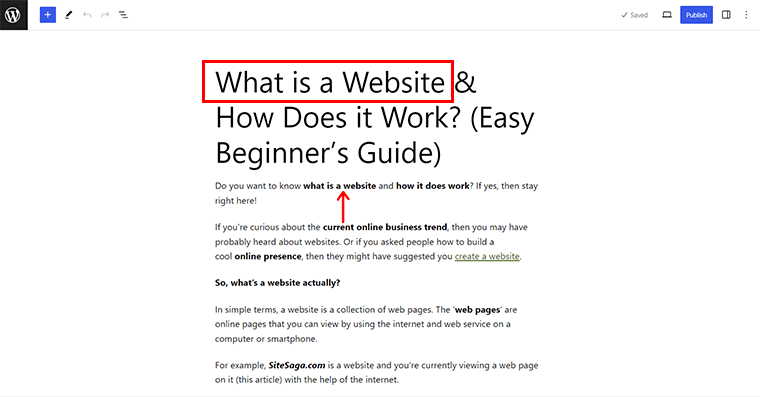
ในทำนองเดียวกัน วางคำหลัก ใน ส่วนหัว (H1, H2 ฯลฯ) และภายในเนื้อหา มุ่งเป้าไปที่การไหลของเนื้อหาที่เป็นธรรมชาติซึ่งรวมคำหลักตามบริบท
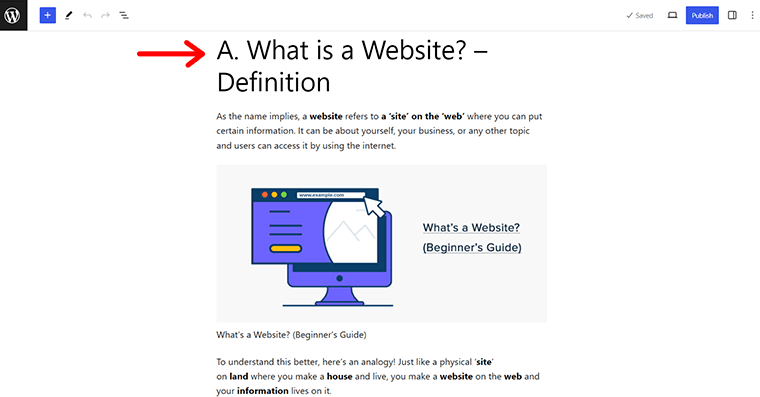
เพื่อความสะดวก คุณสามารถค้นหาอย่างรวดเร็วผ่าน (Ctrl + F) แล้ว พิมพ์คำหลักของคุณ จากนั้น สำรวจตำแหน่ง ที่คุณได้ เพิ่มคำหลัก และ ตรวจสอบความเกี่ยวข้อง นอกจากนี้ คุณสามารถเพิ่มคำหลักได้ด้วยตนเองเมื่อคุณรู้สึกว่าสำคัญและจำเป็น
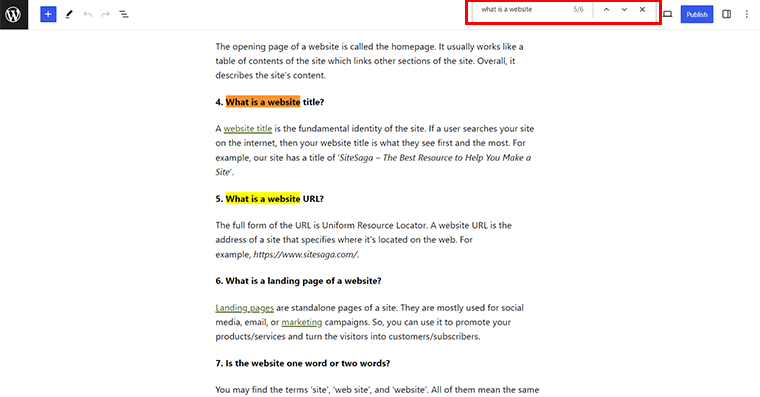
เมื่อเสร็จแล้ว อย่าลืม บันทึก แบบร่างที่มีอยู่หรือ อัปเดต หากมีการเผยแพร่แล้ว
ขั้นตอนที่ 3: การใช้ปลั๊กอิน SEO
มีปลั๊กอิน SEO หลายตัวสำหรับ WordPress ที่สามารถช่วยคุณในการวิจัยคำหลักและเพิ่มประสิทธิภาพ
ปลั๊กอินยอดนิยมอย่างหนึ่งคือ Rank Math ด้วย Rank Math คุณสามารถเพิ่มคำหลักในโพสต์และเพจของคุณได้อย่างง่ายดาย และปลั๊กอินยังช่วยเพิ่มประสิทธิภาพเนื้อหาของคุณสำหรับเครื่องมือค้นหา
เริ่มจากการติดตั้งปลั๊กอิน Rank Math
จากแดชบอร์ด WordPress ของคุณ ให้ไปที่ 'ปลั๊กอิน' และ 'เพิ่มใหม่' จากนั้น ค้นหาปลั๊กอิน 'Rank Math' และคลิกที่ตัวเลือก 'Install Now'
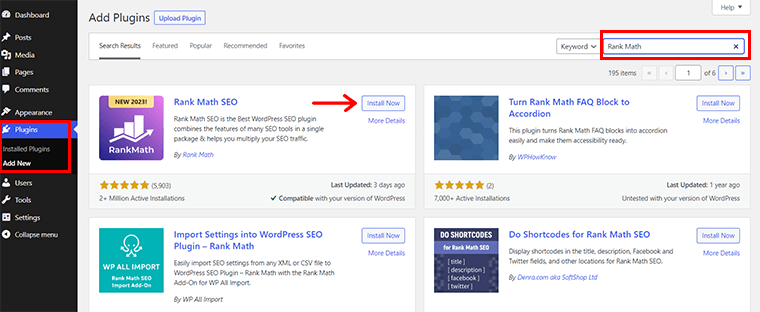
ไม่นาน 'เปิดใช้งาน' มัน

จากนั้น คุณจะเห็น 'วิซาร์ดการตั้งค่า' คุณสามารถเลือกได้อย่างรวดเร็วจากตัวเลือกที่มีอยู่เพื่อดำเนินการให้เสร็จสิ้น
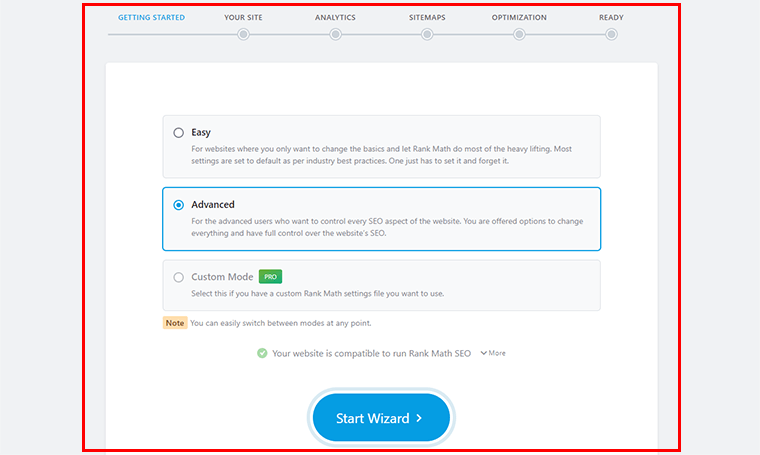
และคลิกที่ตัวเลือก 'กลับสู่แดชบอร์ด'
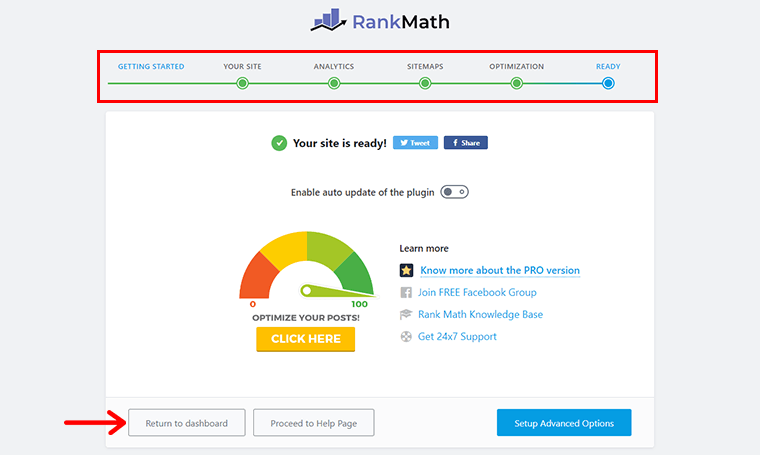
ขั้นตอนที่ 4: เพิ่มประสิทธิภาพเนื้อหาของคุณตามคำหลัก
ตอนนี้ ไปที่ 'โพสต์' > 'โพสต์ทั้งหมด' เหมือนที่ทำไปก่อนหน้านี้ และคลิกที่ตัวเลือก 'แก้ไข' ของโพสต์ที่คุณต้องการเพิ่มคำหลัก
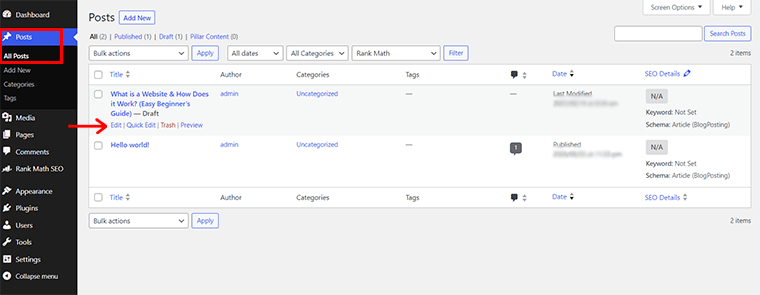
คุณจะเข้าสู่โปรแกรมแก้ไขเนื้อหา ที่นี่ คุณจะเห็น กล่องแก้ไข Rank Math แยกต่างหากทางด้านขวามือตามที่แสดงด้านล่าง
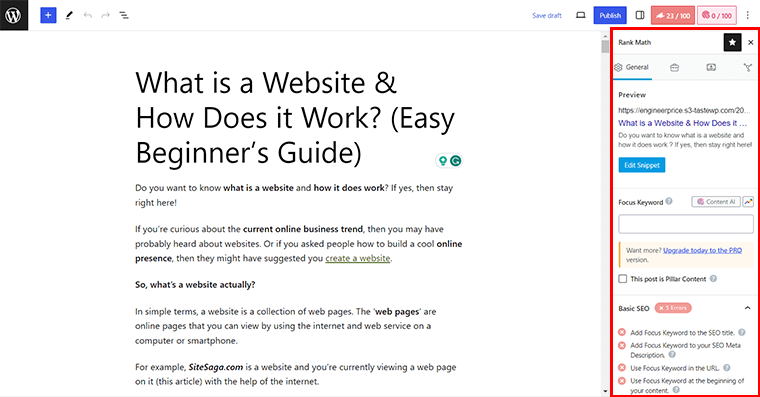
ตอนนี้ ในช่อง โฟกัสคำหลัก ให้เพิ่มคำหลักของคุณ เช่น 'เว็บไซต์คืออะไร' สำหรับบทความนี้
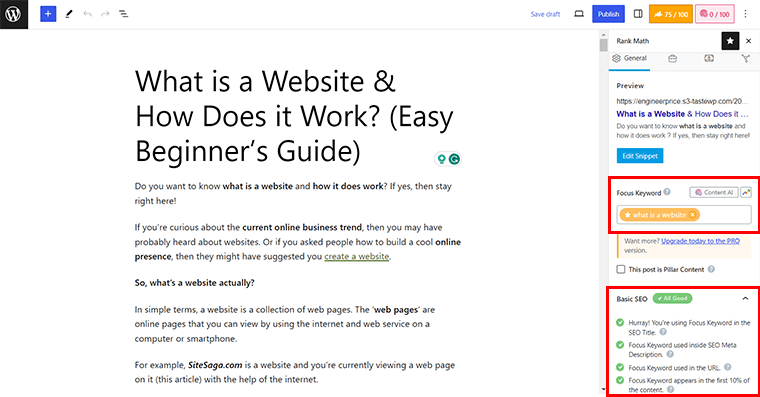
ด้วยวิธีนี้ คุณจะเห็นว่าเนื้อหาของคุณได้รับการปรับให้เหมาะสมสำหรับ SEO พื้นฐานสำเร็จหรือไม่สำหรับคำหลักที่กำหนด
นอกจากนี้ คุณจะเห็นบริบทที่คุณต้องเพิ่มประสิทธิภาพคำหลักของคุณเป็น Errors นอกจากนี้ ยังจัดหมวดหมู่เป็นส่วนๆ เช่น เพิ่มเติม ความสามารถในการอ่านชื่อเรื่อง และ ความสามารถในการอ่านเนื้อหา
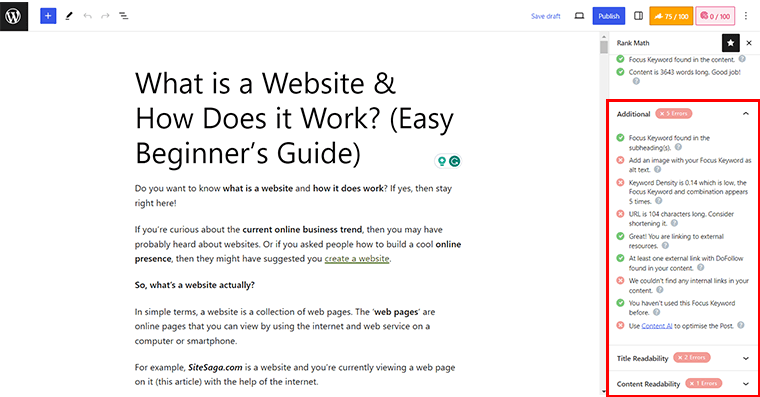
ตอนนี้ งานต่อไปของคุณคือ เพิ่มประสิทธิภาพเนื้อหาของคุณ โดยใช้ คำหลัก และ คำแนะนำที่ได้รับ
ตัวอย่างเช่น คุณสามารถเพิ่มคำหลักใน 'ข้อความแสดงแทนของรูปภาพของคุณ'
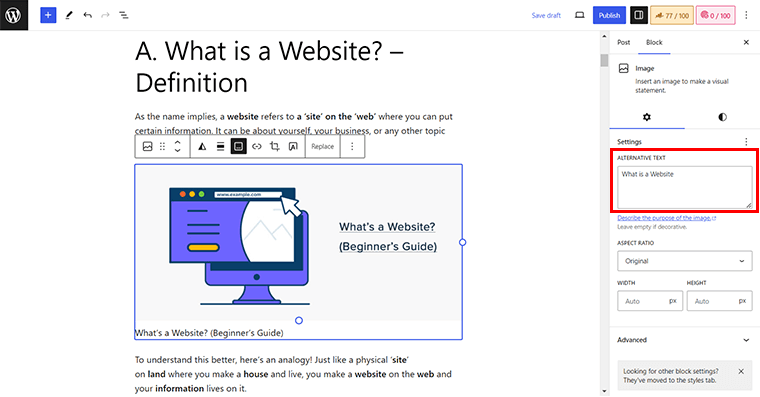
นอกจากนี้ คุณสามารถ 'แก้ไขตัวอย่างข้อมูล' ซึ่งคุณสามารถเพิ่ม ชื่อเรื่อง ลิงก์ถาวร และ คำอธิบายเมตา โดยเน้นที่คำหลัก
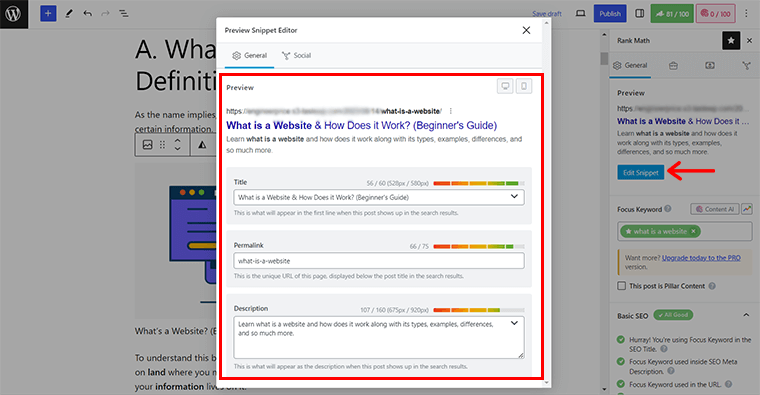
นอกจากนี้ คุณสามารถค่อยๆ เพิ่มประสิทธิภาพเนื้อหาของคุณตามหลักเกณฑ์การเพิ่มประสิทธิภาพคำหลักแบบคณิตศาสตร์อันดับทีละรายการ ถึงจุดที่คุณสามารถดู คะแนนเนื้อหา ของคุณเป็น 80+ หรือเป็นสีเขียว
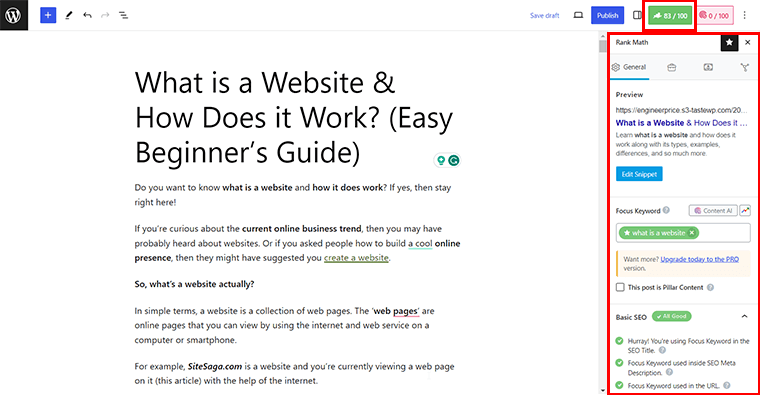
ขั้นตอนที่ 5: เผยแพร่เนื้อหาของคุณ
สุดท้าย แต่ไม่ท้ายสุด เมื่อคุณพอใจกับเนื้อหาและการปรับแต่งคำหลักของคุณแล้ว ให้คลิกที่ปุ่ม 'เผยแพร่' สิ่งนี้ทำให้โพสต์ / หน้าของคุณปรากฏบนเว็บไซต์ของคุณ
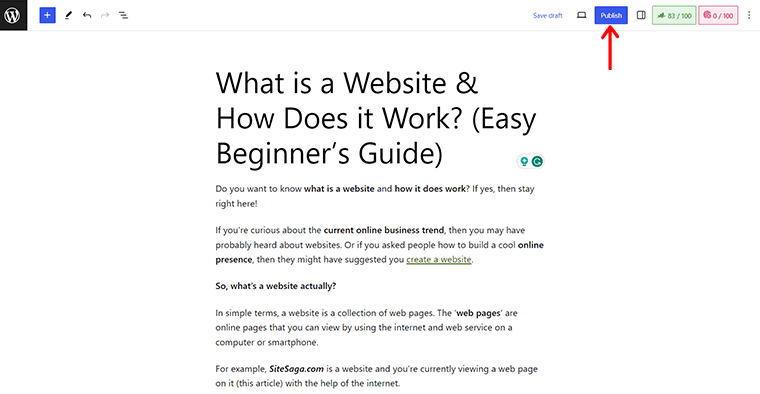
ด้วยขั้นตอนเหล่านี้ คุณจะสามารถเพิ่มคำหลักไปยังเว็บไซต์ WordPress.org ของคุณได้อย่างมีประสิทธิภาพ นอกจากนี้ยังช่วยเพิ่มประสิทธิภาพ SEO และเพิ่มโอกาสที่เนื้อหาของคุณจะอยู่ในอันดับที่สูงขึ้นในผลลัพธ์ของเครื่องมือค้นหา
2. การเพิ่มคำหลักใน Wix
Wix เป็นเครื่องมือสร้างเว็บไซต์ยอดนิยมอีกตัวที่ช่วยให้คุณสร้างและจัดการเว็บไซต์ได้โดยไม่ต้องมีความรู้ด้านการเขียนโค้ด สิ่งสำคัญที่สุดประการหนึ่งของ SEO สำหรับเว็บไซต์ Wix คือการเพิ่มคำหลักในเนื้อหาของคุณ
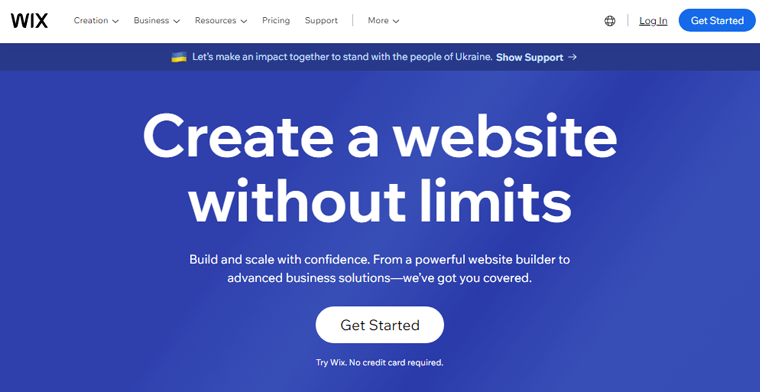
ต่อไปนี้เป็นขั้นตอนในการเพิ่มคำหลักในเว็บไซต์ของคุณบน Wix:
ขั้นตอนที่ 1: ลงชื่อเข้าใช้บัญชี Wix ของคุณ
เปิดเว็บเบราว์เซอร์ของคุณและไปที่หน้าเข้าสู่ระบบ Wix บนเว็บไซต์อย่างเป็นทางการ www.wix.com หากคุณยังใหม่กับ Wix คุณสามารถสร้างได้อย่างรวดเร็วด้วยตัวเลือก 'เริ่มต้น'
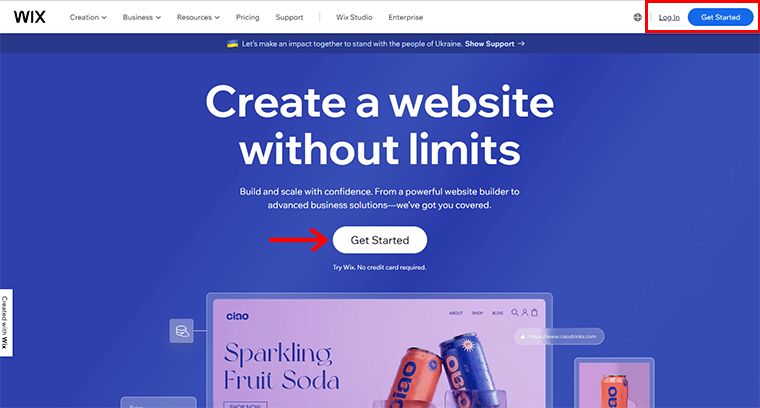
ในขณะเดียวกัน สำหรับผู้ที่มีเว็บไซต์ Wix อยู่แล้ว เพียงคลิกที่ตัวเลือก 'เข้าสู่ระบบ' และ ป้อนชื่อผู้ใช้ และ รหัสผ่าน เพื่อเข้าถึงแดชบอร์ดบัญชี Wix ของคุณ
ขั้นตอนที่ 2: การเพิ่มคำหลักไปยัง Wix Editor
ตอนนี้ คุณต้องไปที่ Wix Editor ของคุณ จากนั้นไปที่ 'หน้า & เมนู' ดังภาพด้านล่าง
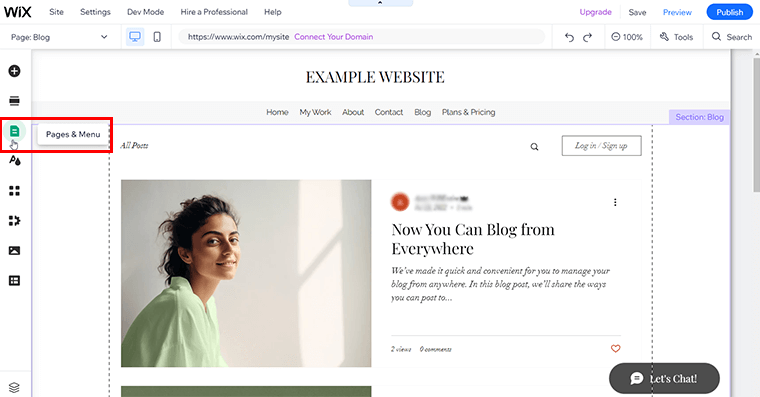
ถัดไป คลิกที่ หน้าที่เกี่ยวข้อง ซึ่งคุณต้องการเพิ่มคำหลักใน 'เมนูไซต์' สำหรับตอนนี้ เราจะเห็นหน้า 'บล็อก'

หลังจากนั้น คุณจะพบปุ่ม 'ไอคอนสามจุด' ที่ด้านขวาของบล็อก จากนั้น คุณจะเห็นตัวเลือก 'SEO Basics' คลิกที่มัน
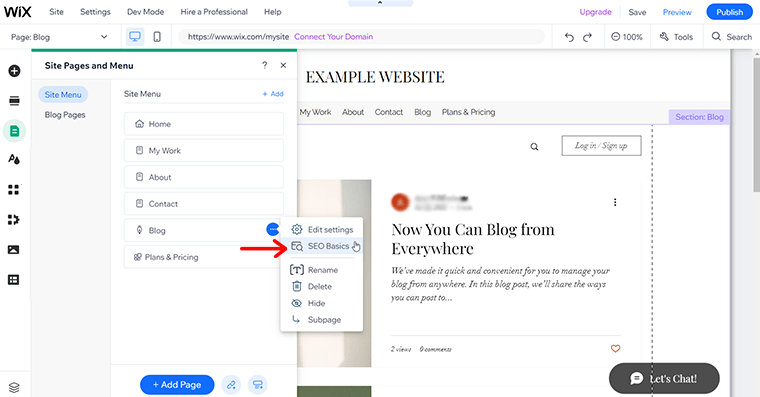
ที่นี่ คุณจะพบการตั้งค่าต่อไปนี้:
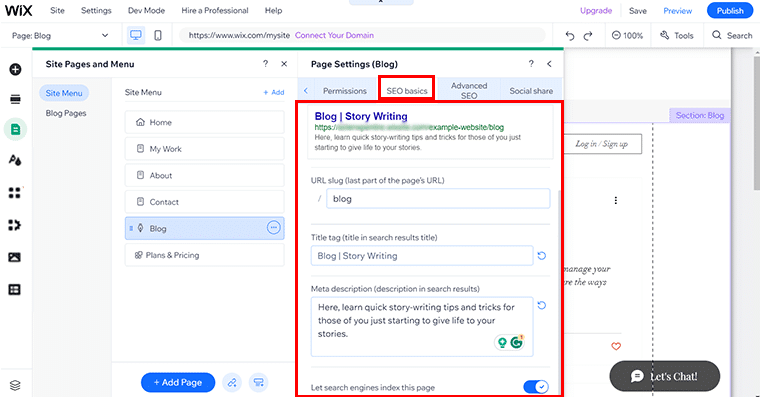
i) URL Slug: ทุก URL ของหน้าจะลงท้ายด้วย slug ที่จะบอกว่าหน้านี้เกี่ยวกับอะไร ตัวอย่างเช่น หากเป็นหน้าบล็อก คุณก็สามารถเก็บไว้เป็น บล็อก ได้ (ซึ่งมีอยู่ตามค่าเริ่มต้น)
ii) แท็กชื่อเรื่อง: ตัวเลือกนี้ช่วยให้คุณบอกผู้คนได้ว่าหน้านี้เกี่ยวกับอะไร เนื่องจากเป็นสิ่งแรกที่ผู้เข้าชมจะเห็นเมื่อพบหน้าใดหน้าหนึ่งในผลการค้นหา ตัวอย่างเช่น พิจารณาว่าคุณให้คำแนะนำและเทคนิคแก่มือใหม่ในการเขียนเรื่องราว
ตอนนี้ คุณสามารถใส่คำหลัก 'การเขียนเรื่องราว' ได้ที่นี่ ดังนั้น ถ้าใครกำลังมองหาข้อมูลเชิงลึกในการเขียนเรื่องราว ก็สามารถสำรวจไซต์ของคุณได้อย่างรวดเร็ว
iii) Meta Description: จากตัวเลือกนี้ คุณสามารถบอกเพิ่มเติมเกี่ยวกับสิ่งที่ไซต์ของคุณมีให้และกระตุ้นให้พวกเขาดูหน้านี้ อีกครั้ง คุณควรระบุคำหลักของคุณอย่างชัดเจนที่นี่
นอกจากนี้ อย่าลืมเปิดใช้งานตัวเลือก 'ให้เครื่องมือค้นหาจัดทำดัชนีหน้านี้'
ขั้นตอนที่ 3: เพิ่มประสิทธิภาพเมตาแท็กด้วยคำหลักที่เกี่ยวข้อง
เมื่อคุณสร้างหน้าใหม่หรือโพสต์บน Wix คุณจะมีโอกาสเพิ่มเมตาแท็ก
เมตาแท็กคือส่วนย่อยของโค้ด HTML ที่ให้ข้อมูลเกี่ยวกับเพจของคุณแก่เครื่องมือค้นหา เป็นสิ่งสำคัญสำหรับ SEO ดังนั้นอย่าลืมรวมคำหลักที่เกี่ยวข้องไว้ในคำเหล่านั้นด้วย
สำหรับตอนนี้ เราจะเพิ่มเมตาแท็กในหน้าที่มีอยู่แล้ว เพื่อสิ่งนั้น สิ่งที่คุณต้องทำคือเปิด 'SEO ขั้นสูง' จากนั้นคลิกที่ตัวเลือก 'เพิ่มแท็กใหม่'
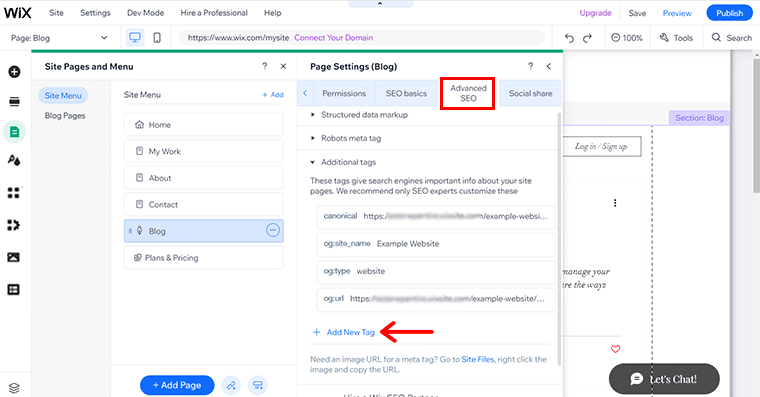
ตอนนี้ คุณต้องเพิ่มคำหลักของคุณเป็นรหัสเมตาแท็กในช่องรหัส HTML คุณต้องใช้รูปแบบต่อไปนี้:
<ชื่อเมตา='คำหลัก' เนื้อหา='คำหลัก 1, คำหลัก 2, คำหลัก 3'/>
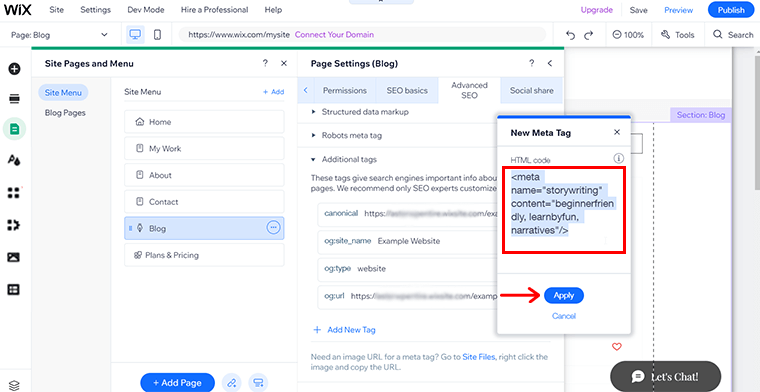
เมื่อคุณรักษาคำหลักที่เกี่ยวข้องตามรูปแบบข้างต้นแล้ว ให้คลิกที่ปุ่ม 'ใช้' และที่นั่นคุณมีเมตาแท็กที่ปรับให้เหมาะสมกับคำหลักที่เกี่ยวข้องของคุณ
ขั้นตอนที่ 4: ใช้ Wix SEO Wiz เพื่อเพิ่มคำหลัก
คุณรู้หรือไม่ว่าแพลตฟอร์ม Wix ยังให้บริการ Wix SEO Wiz เพื่อเพิ่มคำหลักอีกด้วย
โดยทั่วไปประกอบด้วยรายการตรวจสอบทีละขั้นตอนที่ช่วยคุณปรับปรุง SEO ของเว็บไซต์ของคุณตามรายละเอียดของคำหลักของคุณ คุณสามารถตรวจสอบคำหลักสำหรับรายการตรวจสอบของคุณได้เมื่อคุณสร้างแล้ว และเปลี่ยนแปลงตามความจำเป็น
คุณสามารถเข้าถึง SEO Wiz ได้ง่ายๆ จากแดชบอร์ด Wix ของคุณ ไปที่ 'การตลาดและ SEO' > 'SEO' จากนั้นคลิกที่ตัวเลือก 'เริ่มการตั้งค่า' ดังที่แสดงในภาพด้านล่าง
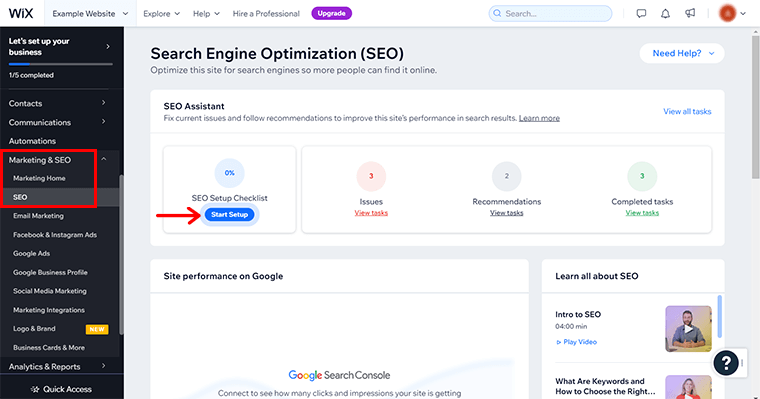
จากนั้นจะพบหน้าดังภาพด้านล่าง ที่นี่ สิ่งที่คุณต้องทำคือคลิกที่ตัวเลือก 'เริ่มต้น'
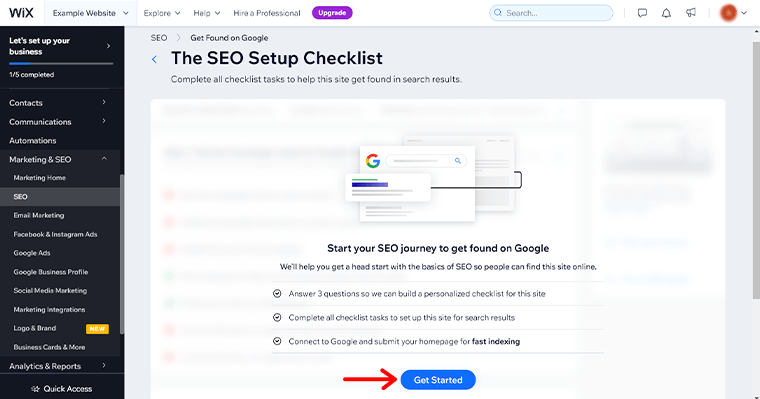
จากนั้น คุณต้อง ระบุรายละเอียดธุรกิจหรือชื่อแบรนด์ของคุณ

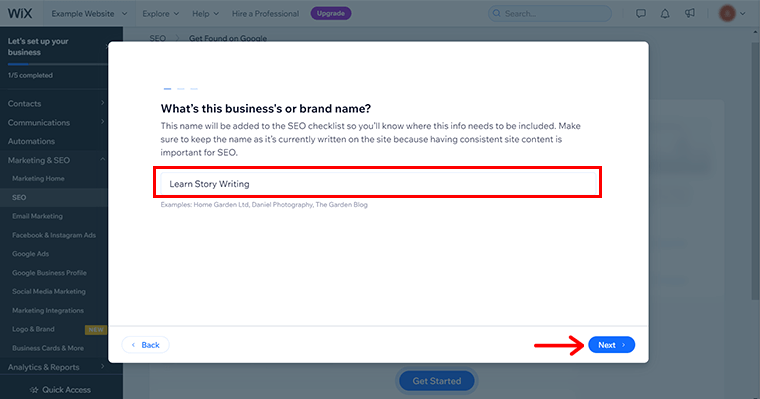
กล่าวอีกนัยหนึ่ง ให้ป้อนคำหลักที่ตรง กับธุรกิจของคุณ ตัวอย่างเช่น หากเว็บไซต์ของคุณสอนทักษะการเขียนเรื่องราว คุณก็สามารถเขียน 'เรียนรู้การเขียนเรื่องราว' ได้ ดำเนินการต่อด้วยปุ่ม 'ถัดไป'
จากนั้น ระบุวิธีการดำเนินธุรกิจของคุณ เช่น ทางกายภาพ เสมือนจริง หรือทั้งสองอย่าง และคลิกที่ปุ่ม 'ถัดไป'
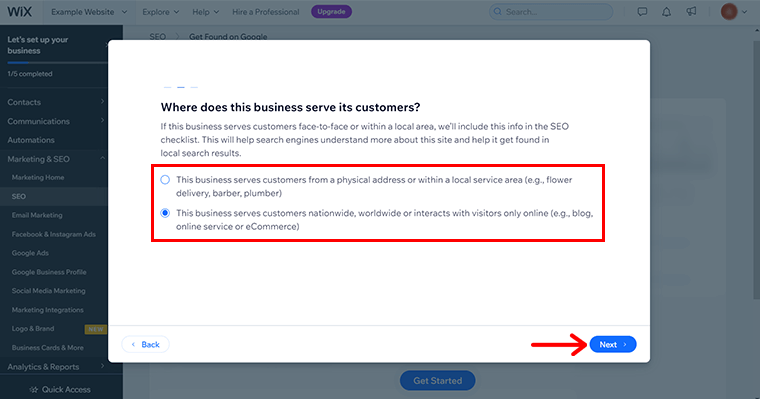
หลังจากนั้น คุณต้อง พิมพ์คำหลัก ที่คุณต้องการใช้สำหรับรายการตรวจสอบของไซต์ของคุณ ที่นี่ คุณสามารถเลือก คำหลักได้ 3 ถึง 5 คำ โดยคั่นด้วยเครื่องหมายจุลภาค
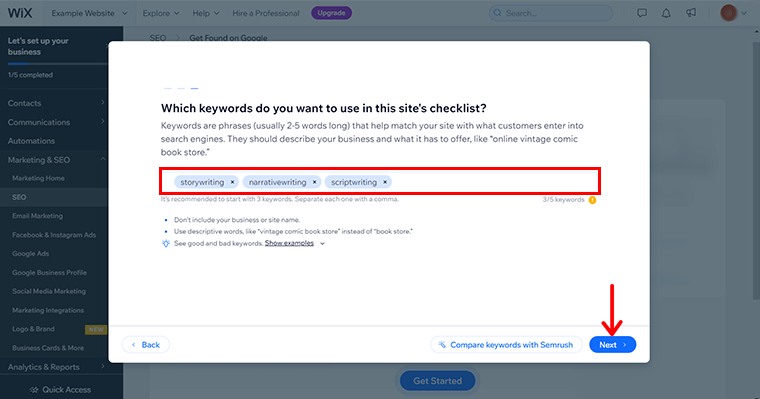
จากนั้นคลิกที่ปุ่ม 'ถัดไป'
ขั้นตอนที่ 5: สมัครและเผยแพร่
ตอนนี้ Wix SEO Wix ให้คำแนะนำต่างๆ ที่คุณต้องทำตามคำหลักที่คุณให้ไว้ เพื่อให้มีผลกระทบที่จำเป็นต่อคำหลักของคุณ และเพิ่มการมองเห็นไซต์ของคุณ
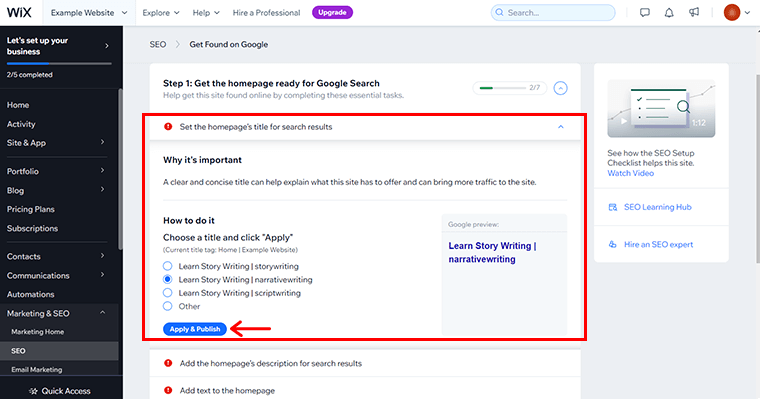
คุณสามารถ ทำงานทีละคำแนะนำ ตามที่แสดงในภาพด้านบน และเพียงคลิกที่ปุ่ม 'นำไปใช้และเผยแพร่'
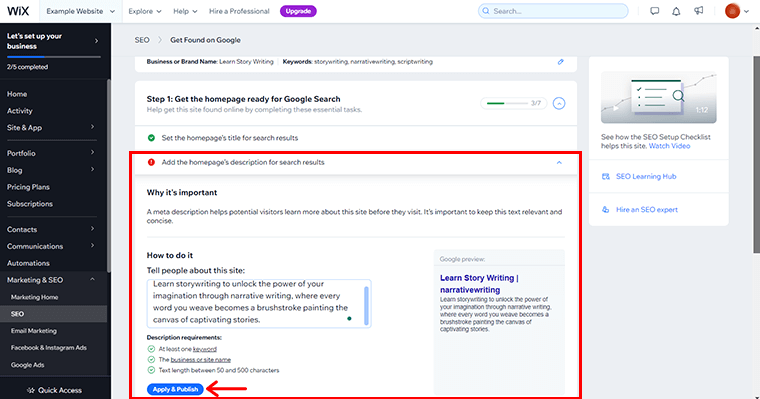
ดังนั้น ด้วยขั้นตอนเหล่านี้ คุณสามารถเพิ่มคำหลักในเว็บไซต์ Wix ของคุณด้วยวิธีที่มีประสิทธิภาพและเป็นประโยชน์ วิธีนี้จะช่วยคุณปรับปรุง SEO ของเว็บไซต์ เพิ่มการเข้าชม และเพิ่มการแปลง
สู่เวทีต่อไป!
3. การเพิ่มคำหลักใน Shopify
ในโลกของการค้าปลีกออนไลน์ที่คึกคัก Shopify เป็นแพลตฟอร์มอีคอมเมิร์ซชั้นนำ มีเครื่องมือที่มีประสิทธิภาพมากมายเพื่อยกระดับ SEO ของเว็บไซต์ของคุณผ่านการรวมคำหลักที่มีประสิทธิภาพ ดังนั้น ให้รวมคำหลักที่เกี่ยวข้องไว้ในชื่อและคำอธิบายผลิตภัณฑ์ของคุณอย่างราบรื่น
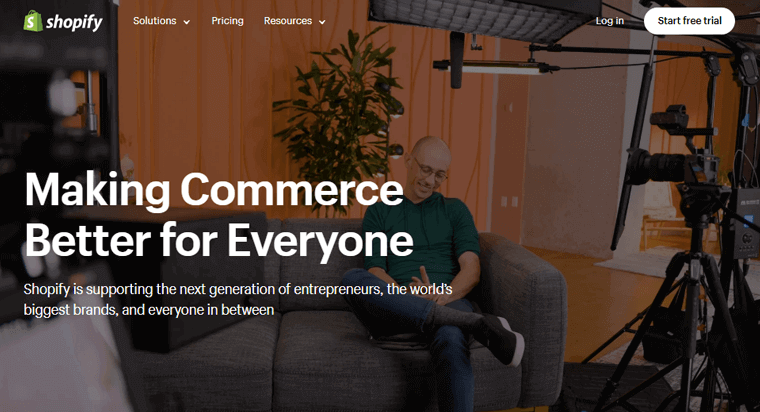
ด้วยอินเทอร์เฟซที่ใช้งานง่ายของ Shopify คุณสามารถจัดการและปรับแต่งกลยุทธ์คำหลักของคุณได้อย่างง่ายดายเพื่อดึงดูดการเข้าชมทั่วไปและกระตุ้นการแปลง
มาดูขั้นตอนในการเพิ่มคำหลักไปยังร้านค้าออนไลน์ของคุณบน Shopify:
ขั้นตอนที่ 1: เข้าสู่ระบบ Shopify Admin
คุณสามารถเข้าสู่ระบบที่หน้าผู้ดูแลระบบ Shopify ของคุณได้โดยเข้าไปที่ Shopify.com ไปที่หน้าเข้าสู่ระบบและเข้าสู่แดชบอร์ดผู้ดูแลระบบของคุณที่นั่น
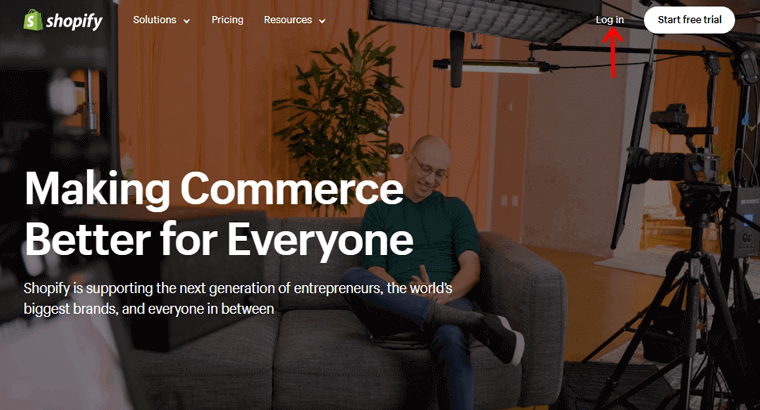
ขั้นตอนที่ 2: การเพิ่มประสิทธิภาพชื่อและคำอธิบายผลิตภัณฑ์
ลักษณะสำคัญของการรวมคำหลักที่มีประสิทธิภาพคือการเพิ่มประสิทธิภาพชื่อผลิตภัณฑ์และคำอธิบายของคุณ
เริ่มต้นด้วยการค้นคว้าคำหลักที่เกี่ยวข้องกับผลิตภัณฑ์ของคุณอย่างละเอียดถี่ถ้วน นอกจากนี้ คำหลักเหล่านี้ควรสะท้อนถึงสิ่งที่ผู้มีโอกาสเป็นลูกค้ามีแนวโน้มที่จะค้นหา
โดยไปที่ตัวเลือก 'สินค้า' จากแดชบอร์ด Shopify ของคุณ คุณสามารถเพิ่มสินค้าใหม่หรือเลือกสินค้าที่มีอยู่ เราจะเพิ่มผลิตภัณฑ์ใหม่ที่นี่
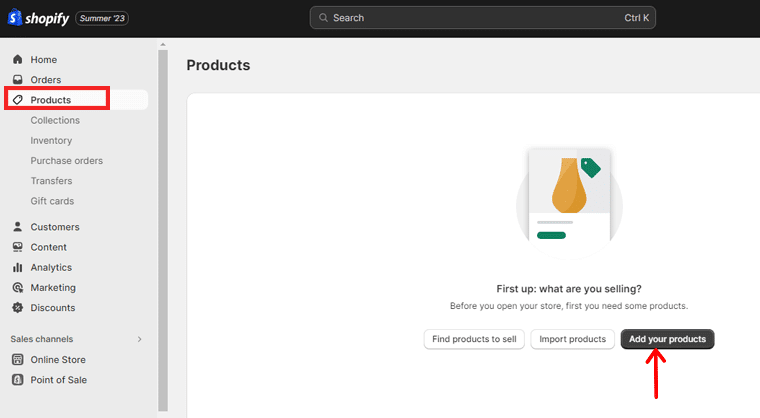
ดังนั้น คลิกที่ตัวเลือก 'เพิ่มผลิตภัณฑ์ของคุณ' ตอนนี้คุณสามารถเพิ่มชื่อสำหรับผลิตภัณฑ์ใหม่ได้
ดังนั้น หากคุณขายกระเป๋าหนังทำมือ คำหลักของคุณคือ 'กระเป๋าทำมือ'
ตัวอย่างเช่น 'กระเป๋าหนังทำมือสุดหรู' สามารถเป็นชื่อของคุณ โดยจะรวบรวมทั้งสาระสำคัญของผลิตภัณฑ์และคำหลักที่ผู้มีโอกาสเป็นลูกค้าอาจใช้
เพียงคลิกที่ แถบชื่อเรื่อง และเพิ่มชื่อของคุณสำหรับผลิตภัณฑ์
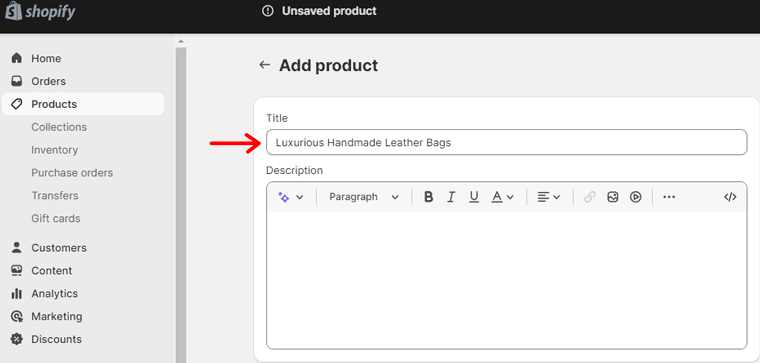
ไปที่ คำอธิบาย ผลิตภัณฑ์ สานคำหลักที่คุณเลือกในขณะที่มั่นใจว่าเนื้อหายังคงมีส่วนร่วมและให้ข้อมูล ระบุคุณสมบัติ ประโยชน์ของผลิตภัณฑ์ และตอบสนองความต้องการของลูกค้าของคุณอย่างไร
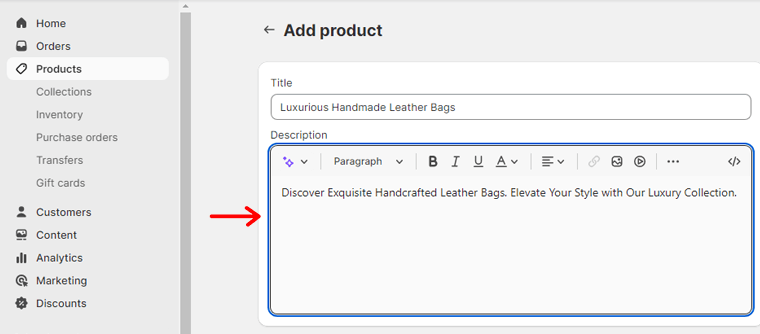
นอกจากนี้ ใช้คำหลักแบบหางยาว ซึ่งเป็นวลีที่ยาวและเจาะจงมากขึ้น ดังนั้นจะช่วยตอบสนองการค้นหาเฉพาะกลุ่มและเพิ่มโอกาสในการจัดอันดับที่สูงขึ้น
เมื่อเสร็จแล้ว ให้คลิก 'บันทึก' เพื่อทำการเปลี่ยนแปลงกับผลิตภัณฑ์ของคุณ

ขั้นตอนที่ 3: การใช้แอพ Shopify SEO
Shopify มีแอป SEO มากมายที่ออกแบบมาเพื่อลดความซับซ้อนของกระบวนการเพิ่มประสิทธิภาพร้านค้าของคุณสำหรับเครื่องมือค้นหา แอปเหล่านี้ให้ข้อมูลเชิงลึกและคำแนะนำที่มีคุณค่าเพื่อปรับปรุงกลยุทธ์คำหลักของคุณ
ที่นี่ เราจะใช้ SEO King สำหรับคำแนะนำนี้ ปลั๊กอินนี้ช่วยปลดล็อกศักยภาพของร้านค้าออนไลน์ของคุณด้วยชุดเครื่องมือที่มีประสิทธิภาพ ซึ่งจะช่วยคุณเพิ่มประสิทธิภาพผลิตภัณฑ์ เพจ และรูปภาพของคุณ
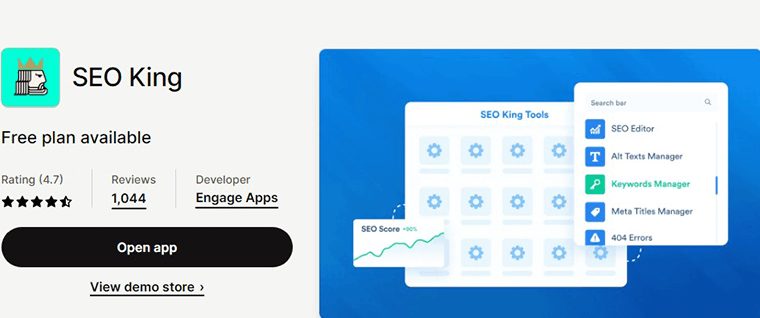
นอกจากนี้ มันจะสแกนและปรับปรุงทุกแง่มุมของร้านค้าของคุณอย่างไร้รอยต่อ ดังนั้น จึงมั่นใจได้ถึงประสิทธิภาพ SEO ที่ยอดเยี่ยม
เริ่มต้นด้วยการติดตั้ง SEO King
เริ่มต้นด้วยการคลิกตัวเลือก 'เพิ่มแอป' จากเมนูแดชบอร์ดของคุณ
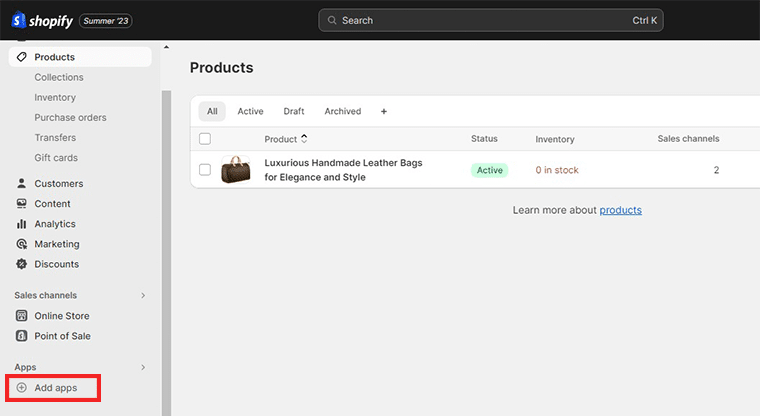
หลังจากนั้น กล่องป๊อปอัปจะเปิดขึ้นพร้อมกับแอปมากมาย คลิกที่ตัวเลือก 'Shopify App Store'
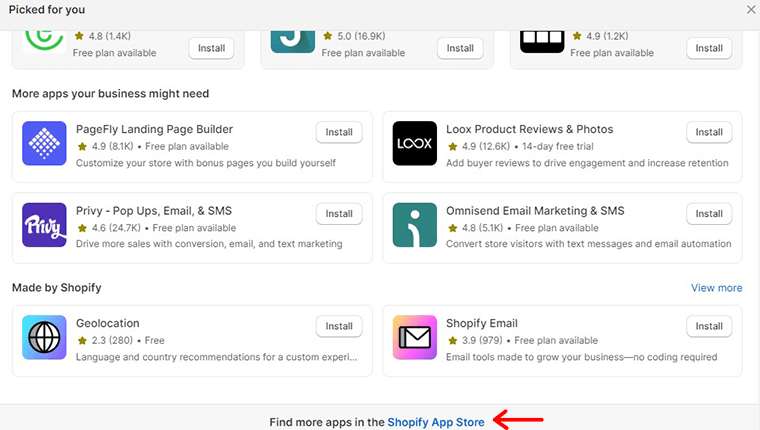
ในหน้าถัดไป ค้นหา 'SEO King' และคลิกที่ตัวเลือก 'ติดตั้ง'
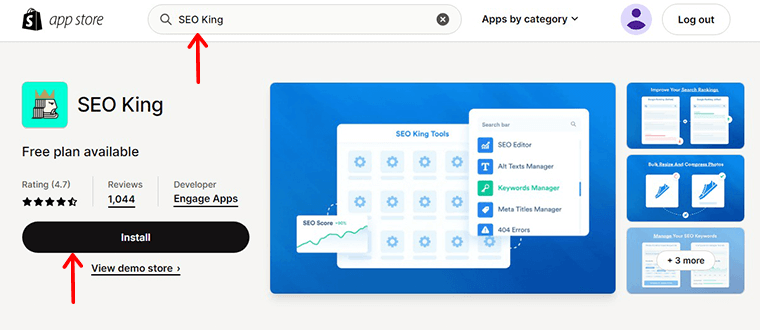
จากนั้นจะนำคุณไปยังแดชบอร์ดซึ่งคุณสามารถติดตั้งแอปได้ เพียงคลิกที่ตัวเลือก 'ติดตั้งแอป' เสร็จแล้ว!

ตอนนี้เปิดแอปและไปที่ตัวเลือก 'คำหลัก'
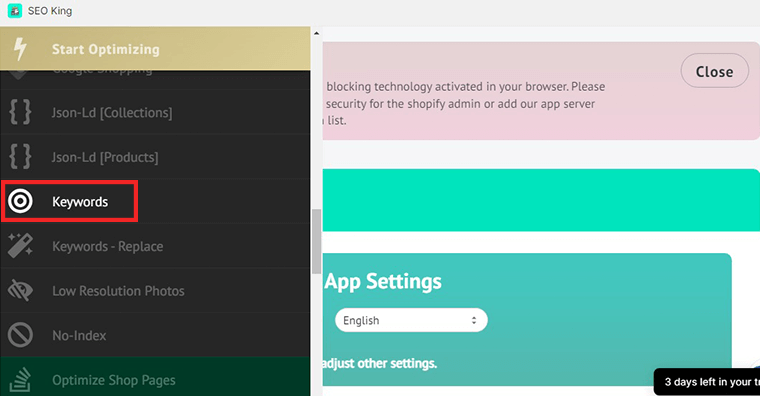
ที่นั่น คุณสามารถเลือกจากส่วนต่างๆ เพื่อดูสถิติต่างๆ ของคุณเกี่ยวกับคำหลัก
นอกจากนี้ยังมีเครื่องมือ 'แทนที่คำหลัก' ซึ่งจะแทนที่คำหลักในคำอธิบายผลิตภัณฑ์ของคุณตั้งแต่หนึ่งคำขึ้นไป การแทนที่ทุกครั้งจะใช้อักษรตัวพิมพ์ใหญ่และตำแหน่งเดียวกันกับคำที่แทนที่
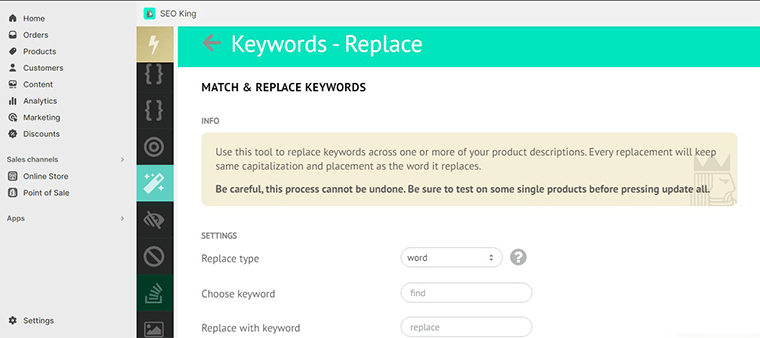
อย่างไรก็ตาม คุณต้องระวัง กระบวนการนี้ไม่สามารถยกเลิกได้ ดังนั้น ตรวจสอบให้แน่ใจว่าได้ทดสอบกับผลิตภัณฑ์บางรายการก่อนที่จะกดอัปเดตทั้งหมด
นอกจากนี้ ยังมีตัวเลือกอื่นๆ ในการเพิ่มประสิทธิภาพเว็บไซต์และผลิตภัณฑ์ของคุณ ผ่านพวกเขาและทำให้ผลิตภัณฑ์ของคุณปรากฏในหน้าผลลัพธ์ของเครื่องมือค้นหา
ขั้นตอนที่ 4: อัปเดตและเผยแพร่
เมื่อคุณได้ปรับแต่งชื่อผลิตภัณฑ์ คำอธิบาย และคำหลักรวมแล้ว ก็ถึงเวลาอัปเดตและเผยแพร่การเปลี่ยนแปลงของคุณ
ไปที่หน้าผลิตภัณฑ์และตรวจทานการเปลี่ยนแปลงของคุณ หลังจากนั้น กดปุ่ม 'บันทึก'
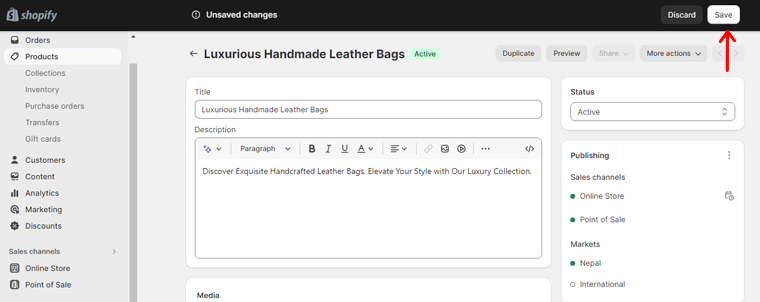
เมื่อทำตามขั้นตอนเหล่านี้ คุณจะสามารถเพิ่มการมองเห็นร้านค้าออนไลน์ของคุณและดึงดูดผู้เข้าชมที่เป็นเป้าหมายได้อย่างง่ายดาย และขับเคลื่อนธุรกิจของคุณไปสู่ความสำเร็จที่ยิ่งใหญ่ในท้ายที่สุด
4. การเพิ่มคำหลักในเว็บโฟลว์
การใช้คำหลักอย่างมีกลยุทธ์ยังคงเป็นรากฐานที่สำคัญของการเพิ่มความสามารถในการค้นพบเว็บไซต์ของคุณ ไม่ว่าคุณจะเป็นผู้ดูแลเว็บหรือเพิ่งเริ่มใช้ตัวตนในโลกออนไลน์ การทำความเข้าใจวิธีเพิ่มคำหลักในเว็บไซต์ของคุณอย่างมีประสิทธิภาพเป็นสิ่งสำคัญยิ่ง
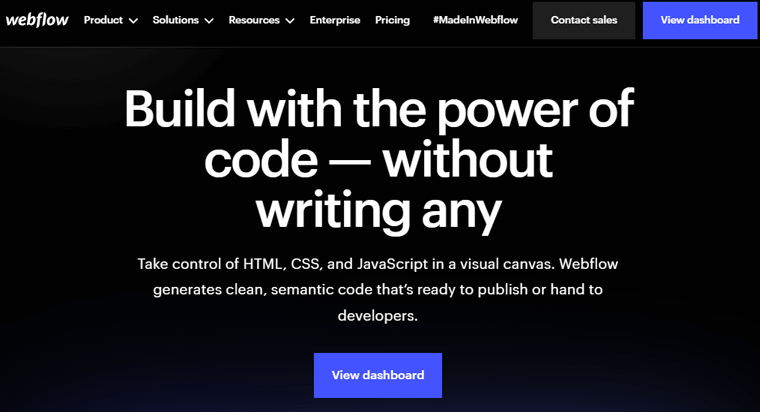
ดังนั้น เราจะแนะนำคุณเกี่ยวกับขั้นตอนการรวมคำหลักเข้ากับโครงการ Webflow ของคุณอย่างราบรื่น ดังนั้น ตรวจสอบให้แน่ใจว่าเนื้อหาของคุณโดดเด่นในผลลัพธ์ของเครื่องมือค้นหา
ตอนนี้ มาดูขั้นตอนการเพิ่มคำหลักในเว็บไซต์ของคุณกัน
ขั้นตอนที่ 1: เข้าถึงโครงการ Webflow ของคุณ
ในการปรับปรุง SEO ของหน้าใดหน้าหนึ่งบนเว็บไซต์ Webflow ของคุณ คุณสามารถทำตามขั้นตอนเหล่านี้:
ลงชื่อเข้าใช้บัญชี Webflow ของคุณและไปที่โครงการที่คุณต้องการทำการเปลี่ยนแปลง SEO เมื่อเข้าสู่ระบบแล้ว ให้เปิดโครงการเฉพาะที่เป็นของหน้าเป้าหมาย
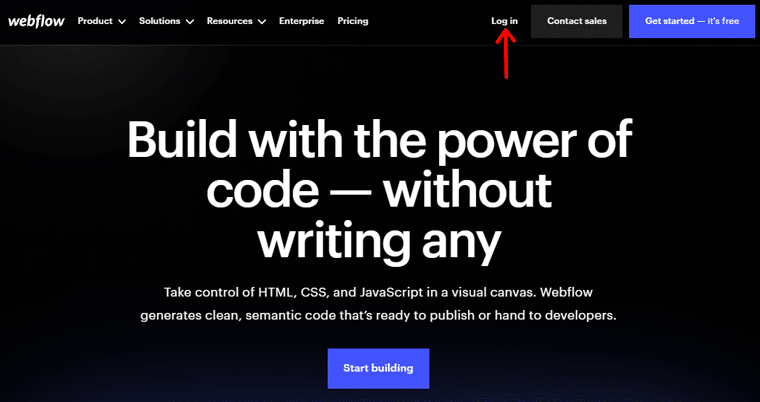
ไปที่แผง 'เพจ' และค้นหาเพจที่คุณต้องการแก้ไขการตั้งค่า SEO
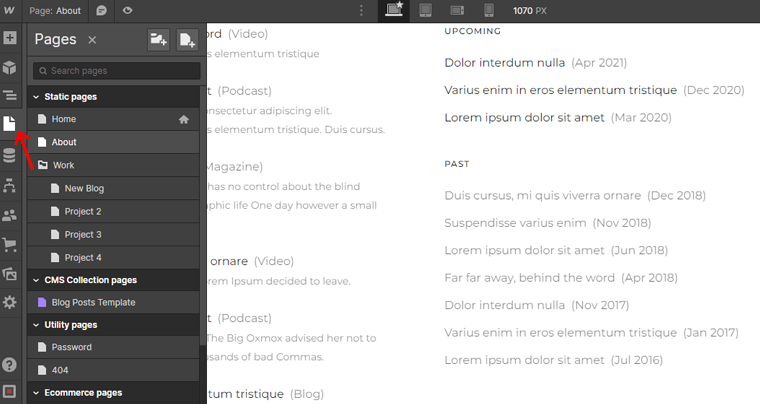
เลื่อนเคอร์เซอร์ไปที่ชื่อของหน้าเป้าหมาย ขณะที่คุณวางเมาส์เหนือ ไอคอนการตั้งค่า ขนาดเล็กจะปรากฏขึ้นทางด้านขวาของชื่อเพจ
คลิกที่ 'ไอคอนการตั้งค่า' ที่ปรากฏถัดจากชื่อเพจ
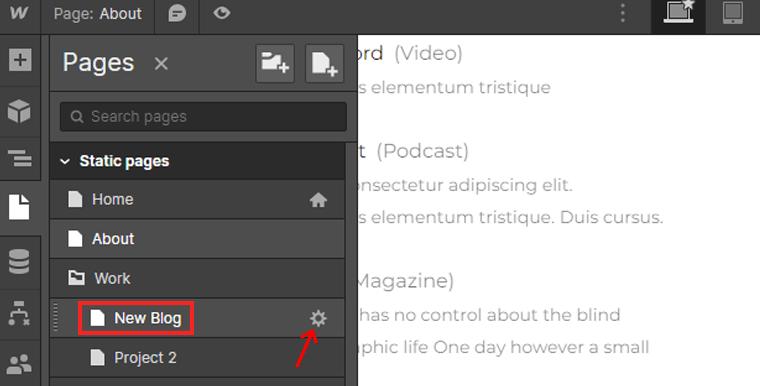
การดำเนินการนี้จะเปิดเมนู 'การตั้งค่าเพจ' ให้คุณกำหนดการตั้งค่าต่างๆ ที่เกี่ยวข้องกับเพจที่เลือก
ภายในเมนูการตั้งค่าเพจ ค้นหาตัวเลือก 'การตั้งค่า SEO'
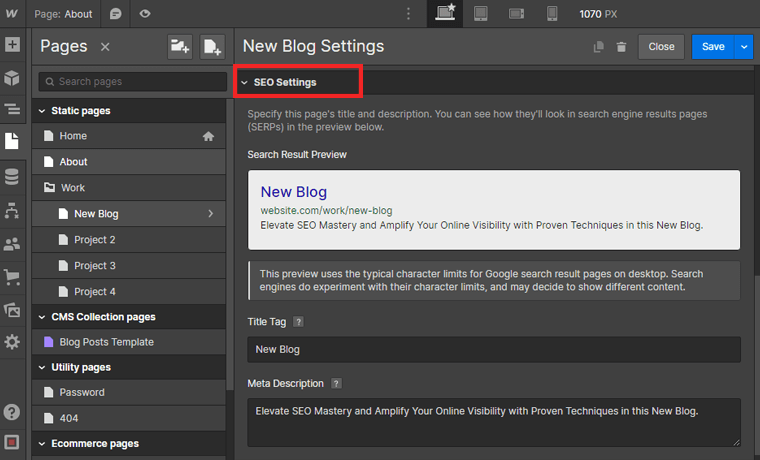
ในส่วนการตั้งค่า SEO คุณจะพบช่องสำหรับปรับแต่งองค์ประกอบ SEO สำหรับเพจ
ตอนนี้ มองหาฟิลด์ที่กำหนดสำหรับ 'แท็กชื่อ' ที่นี่คุณสามารถป้อนชื่อที่เกี่ยวข้องสำหรับหน้าที่มีคำหลักที่สำคัญ
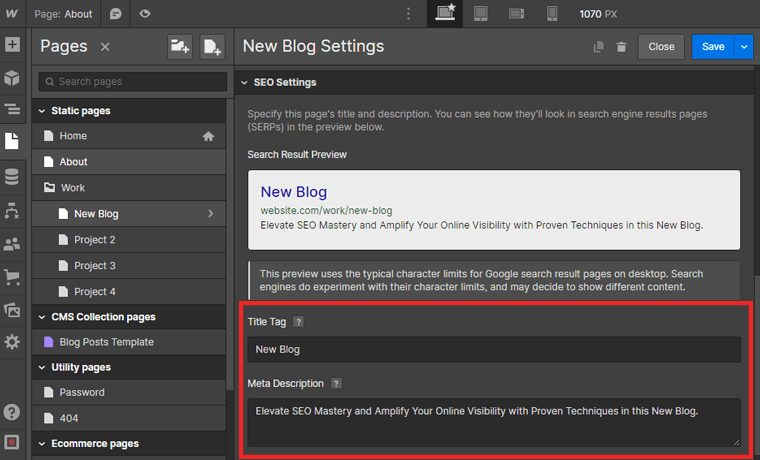
ใต้ฟิลด์แท็กชื่อ คุณควรเห็นฟิลด์สำหรับ 'คำอธิบายเมตา' ในฟิลด์นี้ ให้คำอธิบายข้อมูลของเนื้อหาของเพจ
นอกจากนี้ การรวมคำหลักที่เกี่ยวข้องไว้ที่นี่สามารถช่วยดึงดูดความสนใจของผู้ใช้และปรับปรุงอัตราการคลิกผ่านของหน้าเว็บ
เมื่อคุณเพิ่มแท็กชื่อและคำอธิบายเมตาแล้ว อย่าลืมบันทึกการเปลี่ยนแปลงของคุณ คลิกที่ปุ่ม 'บันทึก' ภายในเมนูการตั้งค่าเพจ
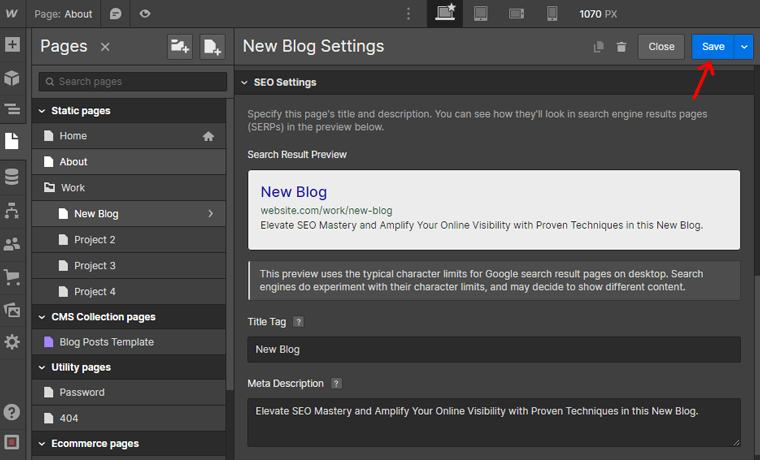
ขั้นตอนที่ 3: การใช้คุณสมบัติ SEO ของ Webflow
ยิ่งไปกว่านั้น Webflow ยังเป็นที่รู้จักในด้านความสามารถในการออกแบบที่ใช้งานง่าย ขยายความสามารถไปสู่การปรับแต่ง SEO ปลดล็อกศักยภาพของ SEO ของเว็บไซต์ของคุณโดยเชี่ยวชาญคุณสมบัติ Webflow SEO
เปิดการตั้งค่ากราฟ
ที่นี่. คุณจะเห็นตัวเลือก 'เปิดชื่อกราฟ' การตั้งค่านี้ช่วยในการแสดงข้อมูลของเพจเมื่อแชร์บน Facebook, Twitter, LinkedIn และ Pinterest นอกจากนี้ คุณสามารถคงชื่อกราฟเปิดไว้เหมือนกับชื่อ SEO หรือเปลี่ยนตามที่คุณต้องการ
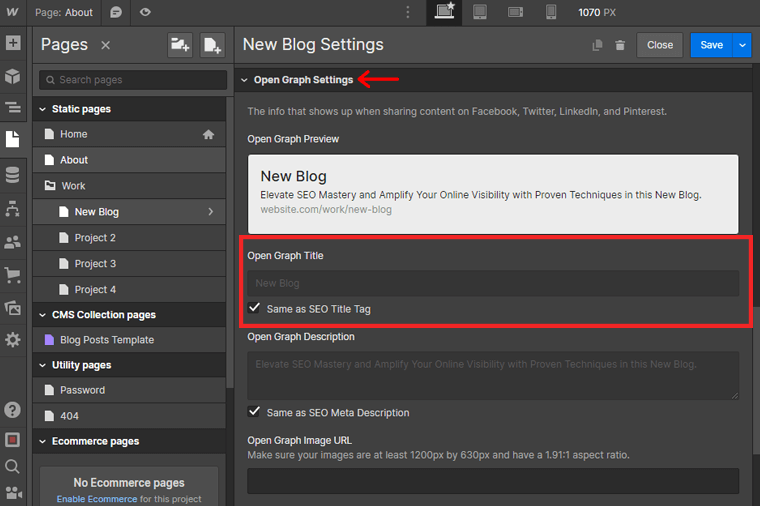
คุณจะเห็นช่องสำหรับเพิ่ม 'เปิดคำอธิบายกราฟ' เช่นเดียวกับ Open Graph Title คุณสามารถเลือกที่จะเก็บคำอธิบายไว้เป็นคำอธิบายเมตาของ SEO หรือเปลี่ยนแปลงก็ได้
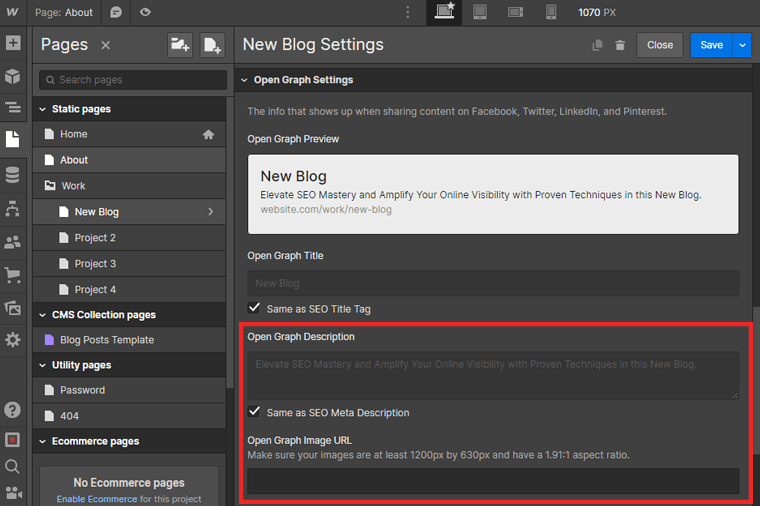
นอกจากนี้ คุณจะมีตัวเลือกในการเพิ่ม 'เปิด URL รูปภาพกราฟ' ตรวจสอบว่ารูปภาพของคุณมีขนาดอย่างน้อย 1200x630px และมีสัดส่วนภาพ 1.91:1
การตั้งค่าการค้นหาไซต์
ในทำนองเดียวกัน การตั้งค่าการค้นหาไซต์ มีตัวเลือกในการเพิ่ม 'ชื่อการค้นหาและคำอธิบายการค้นหา' นอกจากนี้ คุณสามารถเลือกเก็บไว้เหมือนกับ SEO Meta Description หรือคุณสามารถเปลี่ยนได้ตามความต้องการของคุณ
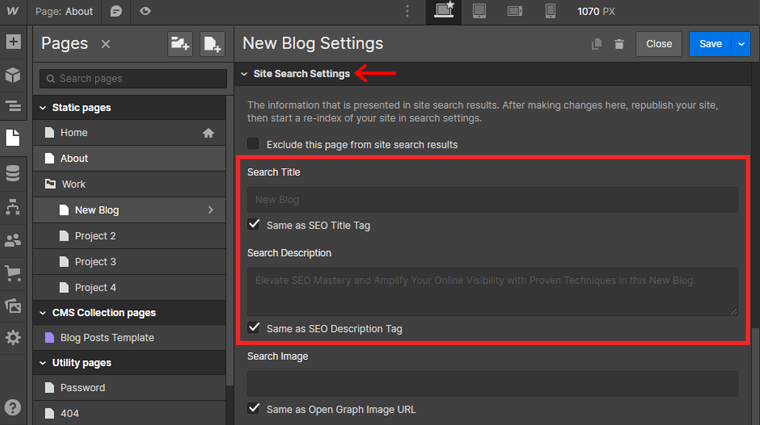
นอกจากนี้ยังมีตัวเลือกในการเพิ่ม 'ค้นหารูปภาพ' ที่นี่คุณสามารถเพิ่ม URL รูปภาพใหม่หรือเหมือนกับ URL รูปภาพเปิดกราฟ
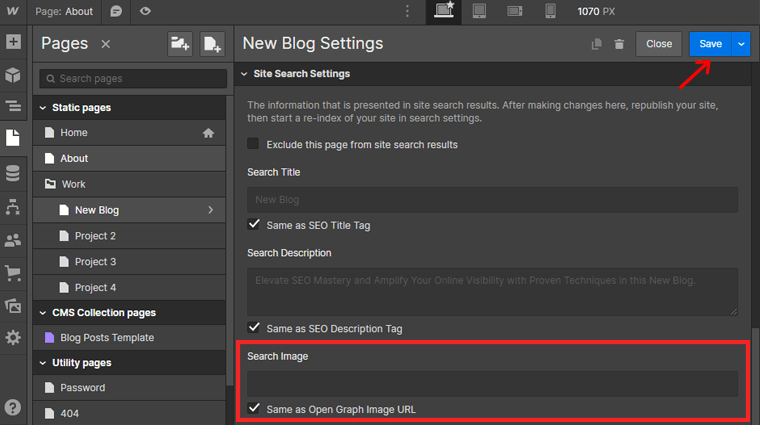
เมื่อเสร็จแล้ว ให้คลิกที่ปุ่ม 'บันทึก' เพื่อทำการเปลี่ยนแปลง
ขั้นตอนที่ 4: เผยแพร่การเปลี่ยนแปลง
สุดท้าย เมื่อคุณพอใจกับเนื้อหาและคำสำคัญของคุณแล้ว เพียงกดปุ่ม 'เผยแพร่' การดำเนินการนี้จะทำให้หน้าของคุณอยู่ในเว็บไซต์ของคุณเพื่อให้ทุกคนเห็น
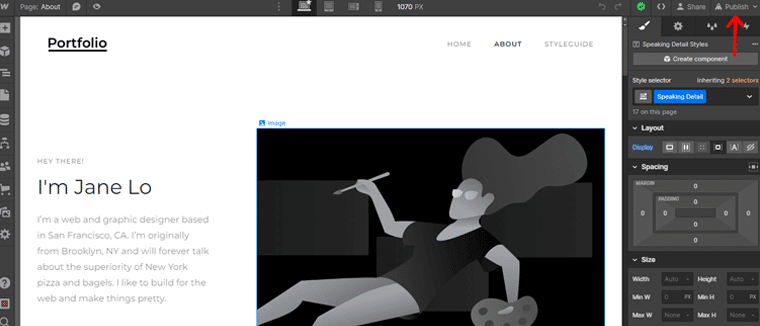
เมื่อทำตามขั้นตอนเหล่านี้ คุณจะเพิ่มคำหลักในเว็บไซต์ Webflow ของคุณได้สำเร็จ สิ่งนี้จะช่วยปรับปรุง SEO และทำให้เนื้อหาของคุณมีโอกาสแสดงสูงขึ้นในผลการค้นหา
คำถามที่พบบ่อย (คำถามที่พบบ่อย)
คำหลักมีความสำคัญอย่างยิ่งในการเพิ่มประสิทธิภาพเว็บไซต์ เนื่องจากทำหน้าที่เป็นสะพานเชื่อมระหว่างข้อความค้นหาของผู้ใช้กับเนื้อหาของคุณ คำหลักที่เลือกมาอย่างดีจะช่วยเพิ่มการมองเห็น เพิ่มการเข้าชมที่ตรงเป้าหมาย และช่วยให้เครื่องมือค้นหาเข้าใจความเกี่ยวข้องของไซต์ของคุณ
คำหลักมีผลโดยตรงต่อการจัดอันดับของเครื่องมือค้นหา คำหลักที่เกี่ยวข้องในชื่อเรื่อง หัวเรื่อง และสัญญาณความเกี่ยวข้องของเนื้อหากับเครื่องมือค้นหา ดังนั้น การเพิ่มโอกาสในการจัดอันดับที่สูงขึ้นในผลการค้นหา
การรวมคำหลักอย่างชำนาญเกี่ยวข้องกับการวางคำหลักอย่างเป็นธรรมชาติในชื่อเรื่อง หัวเรื่อง และเนื้อหาเนื้อหา จัดลำดับความสำคัญของประสบการณ์ผู้ใช้ในขณะที่มั่นใจว่าคำหลักสอดคล้องกับหัวข้อ สอดคล้องกับทั้งผู้ใช้และอัลกอริทึมการค้นหา
ความหนาแน่นของคำหลักในอุดมคติจะแตกต่างกันไป แต่โดยทั่วไปมีเป้าหมายอยู่ที่ 1-2% ของเนื้อหาทั้งหมด มุ่งเน้นไปที่การไหลของเนื้อหาที่มีความหมายมากกว่าการใช้คำหลักมากเกินไป รักษาความสามารถในการอ่านและการมีส่วนร่วม
ลิงก์ภายในเชื่อมต่อหน้าที่เกี่ยวข้อง เพิ่มการนำทางของผู้ใช้และกระจายความเท่าเทียมของ SEO ด้วยการใช้ anchor text ที่สื่อความหมายกับคีย์เวิร์ดที่ตรงเป้าหมาย คุณจะสร้างโครงสร้างที่เป็นระเบียบซึ่งทั้งผู้ใช้และเครื่องมือค้นหาต่างชื่นชอบ
บทสรุป
นั่นคือทั้งหมดสำหรับตอนนี้! ในบทความนี้ เราได้แสดง วิธีเพิ่มคำหลักในเว็บไซต์
เราหวังว่าคำแนะนำนี้จะช่วยให้คุณทราบขั้นตอนทั้งหมดในการเพิ่มคำหลักในเว็บไซต์ของคุณได้อย่างง่ายดาย หากเราพลาดวิธีการอื่นๆ ที่คุณใช้ ให้แสดงความคิดเห็นเกี่ยวกับวิธีเหล่านั้น
นอกจากนี้ หากคุณมีข้อสงสัยหรือข้อเสนอแนะเกี่ยวกับบทความนี้ โปรดแจ้งให้เราทราบในความคิดเห็นด้านล่าง นอกจากนี้คุณยังสามารถแบ่งปันประสบการณ์ของคุณในการเพิ่มคำสำคัญในเว็บไซต์
คุณยังสามารถดูคู่มือการสอนอื่น ๆ ของเรา เช่น วิธีทำ SEO ด้วยตัวเอง และวิธีใช้ AI สำหรับ SEO
หากคุณชอบบทความนี้ โปรดแบ่งปันกับเพื่อนและเพื่อนร่วมงานของคุณ นอกจากนี้ อย่าลืมติดตามเราทาง Twitter และ Facebook
